이전 포스팅에서 미드저니로 만화 풍으로 그림그리는 방법이 9가지 정도 있다고 이야기 했다.
그리고 그 9가지 중 4가지를 지난 포스팅에서 직접 해보았다.
미드저니로 만화 그리는 방법 9가지
미드저니 잘 사용하고 있는가? 유명한 화가인 '고흐' 풍으로도 그림을 그려봤는데 마음에 드는 작품이 나왔길 바란다. 미드저니 사용법 :: 고흐처럼 그림 그리는 방법 불멸의 화가, 빈센트 반 고
ai-office.tistory.com
이번 포스팅에서는 나머지 5가지 만화스타일을 직접 만들어보자.
애니메이션으로 그림을 그리는 프롬프트 9가지
1. Manga style
2. Anime style
3. By pixar
4. Cartoon style
여기까지는 지난 포스팅에서 완료했고,
5. Caricature style
6. Marvel comics
7. DC comics
8. By gameboy
9. --niji (파라미터)
이렇게 다섯가지를 오늘 해보겠다.
이전 포스팅에서도 말했듯 이 9가지 이외에도 분명
만화로 만드는 방법은 더 있을 것이다.
바로 시작하자.
5. Caricature style
캐리커쳐는 약간 과장되고 우스꽝스럽게 표현하는 만화스타일이다.
흔히 공원이나 사람들이 많이 모이는 곳에 가보면
길거리에서 화가분들이 짧은시간에 그려주는 그림들이 주로 캐리커쳐다.

역시 리치캣으로는 실패했다.
실패했음에도 이렇게 같이 공개하는 이유는
미드저니로 원하는 작품을 만들지 못하는 경우도 있다는 것을 알리기 위함이다.

스티브 잡스 선생님은 역시 잘 나왔다.
우스꽝스럽게 그려져야 캐리커쳐인데 3, 4번은 그냥 너무 잘생겼는걸..?
캐리커쳐 스타일은 이런 느낌이다.
미드저니 기능 중에 이미지 업로드 해서 그 이미지를 수정하는 방법이 있는데
나중에 내 사진을 업로드 후 캐리커쳐로 만드는 것도 해봐야겠다.
재밌게 잘 나오면 뽑아서 액자로 만들어놔야지:)
6. Marvel comics
이번엔 마블 코믹스 버전이다.
마블 하면 아이언맨이 가장 먼저 떠오르는데 앞으로 볼 수 없다니...
너무 안타까울 따름이다.

이젠 기대도 하지 않는다:)
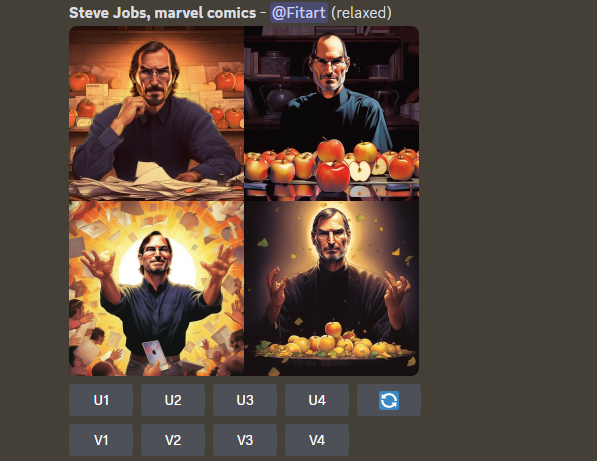
마블 코믹스만의 특유의 만화풍이 완성되었다.
이것도 충분히 마음에 들지만 아쉬워서 아이언맨 슈트를 입혀보았다.

아이패드 들고있는게 참 찰떡이다.
다음은 마블의 영원한 라이벌 DC코믹스로 가보자.
7. DC comics
난 개인적으로 DC와 마블이 라이벌이라는데 동의하진 않는다.
솔직히 DC는 마블을 따라가기엔 역부족이다.
히어로들의 서사나 스토리 전개에서 마블을 따라갈 수가 없다.
하지만 가끔 '조커'와 같은 캐릭터로 깜짝 놀래켜주는건 참 마음에 든다.
조커는 베트맨 시리즈에서 히스레저의 연기에 깜짝놀랐지만,
베트맨을 떠나 새로운 조커, 호아퀸 피닉스의 연기는 정말 미쳤었다.
사담은 이제 그만하고, DC 코믹스 버전은 어떤 느낌인지 보자.

어떤 스타일로 해달라고 하든 그냥 순수 리치캣이 등장한다.
캐릭터 참 확실해서 오히려 좋다.

1번은 약간 빌런처럼 잘 만들어진 것 같다.
마블 코믹스보다 DC코믹스는 전체적으로 어두운 느낌이 있는데 잘 표현되었다.
8. By gameboy
나는 게임보이 세대는 아니지만 뭔지는 안다.
약간 걸쳐있는 세대인 것 같기도 하고..
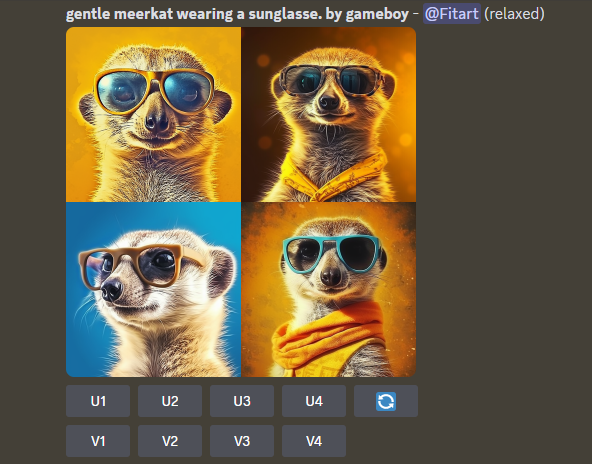
뭐지 이 사진같은 이미지는...?
퀄리티가 너무 높은 사진이 등장했다.
(미드저니야.. 나한테 왜그래ㅜㅜ)
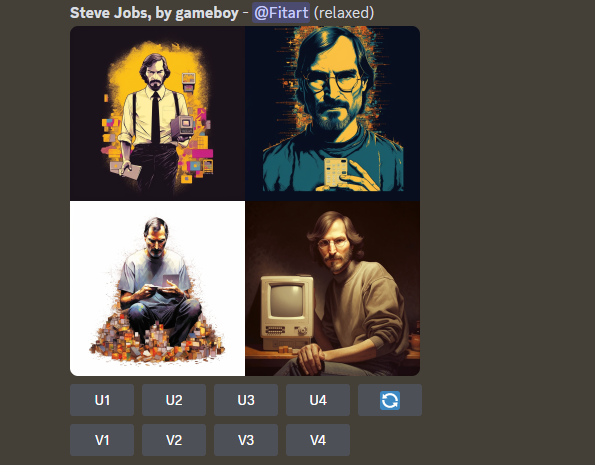
1번이 딱 게임보이 스타일의 이미지다.
그런데 나는 여기서 옥의티를 발견했다.
4번을 보면 무릎 위에 있는 손이 이상하다.
분명 오른손은 메킨토시 뒤편에 있는데 무릎에 올려진 손은 오른손이다.
인공지능은 아직 사람의 손과 얼굴을 표현하는데 어려움을 겪고 있다.
섬세한 표현을 만드는데 조금 힘들어한다.
그동안 손이 이상해서 얼마나 많은 리셋버튼을 눌렀는지..
시간이 지나면서 이러한 문제들도 해결이 될 것 같다.
드디어 마지막 만화 스타일은 --niji 다.
9. --niji
미드저니가 핫해지면서 일본 만화스타일의 그림을 그릴 수 있게 되자,
Spellbrush라는 회사와 미드저니가 협업해서 Niji Journey를 만들었고 일본에서는 광풍이 불고 있다.
심지어 리치캣도 niji버전으로 만들면 일본풍 만화가 되어서 나타났다.
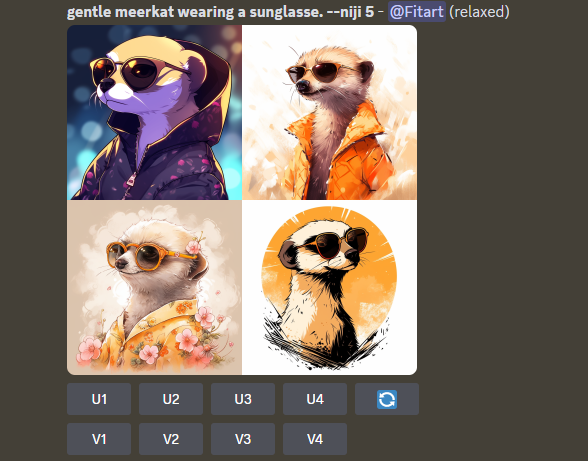
지금까지 나왔던 8가지는 텍스트 프롬프트로 그냥 작성해주면 되었다.
하지만 Niji는 파라미터이기 때문에 --niji 라고 작성해주고 4 or 5를 함께 작성해줘야 한다.
아니면 아예 세팅값을 바꿔도 된다.
채팅창에 /settings 을 작성하고 엔터를 누르면 아래와 같은 화면이 나타난다.

미드저니 버전과 함께 Niji 버전 4, 5가 있는 것을 확인 할 수 있다.
이처럼 각각 다른 버전으로 디자인 해줄 수도 있다.
나는 버전 5로 만들었다.
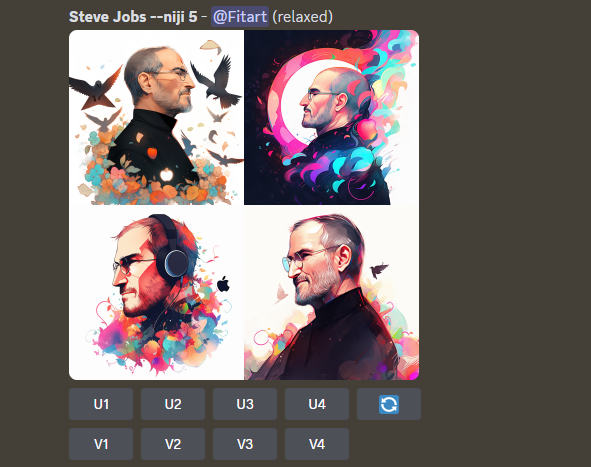
뭐지 이 영롱한 이미지들은?
뭔가 스티브 잡스 선생님이 신격화 된 느낌을 주는 그림이다.
리치캣도 니지버전으로는 만들어지니 다양하게 만들어봤다.


정리하며..
애니메이션으로 이미지를 뽑아내는 다양한 방법들을 직접 해보았는데
당신은 어떤 느낌의 애니메이션이 가장 마음에 들었는가?
내가 직접 해본 바로는 --niji 5 (니지 버전 5)로 했을 때가 가장 고퀄리티긴 한 것 같다.
하지만 가장 마음에 들었던 것은 마블 코믹스다.

미드저니는 결국 우리의 상상력을 그림으로 그리는 역할을 도와준다.
당신의 머릿속에는 어떤 이미지가 있는가?
그 머릿속에 있는 것을 직접 시각화 하고 싶다면,
나와 함께 미드저니를 사용해보자:)



'인공지능 활용기' 카테고리의 다른 글
| 미드저니 활용해서 전단지 만들기 (0) | 2023.06.15 |
|---|---|
| 챗GPT로 언스플레쉬 사용하기 (1) | 2023.06.09 |
| 미드저니로 만화 그리는 방법 9가지 (1) | 2023.06.03 |
| 미드저니 사용법 :: 고흐처럼 그림 그리는 방법 (0) | 2023.06.02 |
| 미드저니 사용법 #퀄리티 높이기 (0) | 2023.05.30 |



